パソコンで破損した、消えたPDFファイルを復元する方法
パソコンやHDDのクラッシュ、ウイルス感染などでPDF文書が消えたことがありますか?でも、大切なPDFファイルを誤って削除してしまった時、あるいは、PDFファイルが破損して開けない場合、どうすれば、消えた、破損/開けないPDFファイルを復元できるのでしょうか。今日は、PDFを復元する方法をご紹介しましょう。

ごみ箱から削除したPDFファイルを復元
パソコンからPDFファイルを削除した後、「ごみ箱」に移動します。パソコンでゴミ箱から削除されたファイルを復活できます。だから、PDFフを削除した後、まずは「ごみ箱」でファイルがあるかどうかを確認します。
ステップ 1パソコンでゴミ箱のアイコンをクリックします。
ステップ 2中から削除したPDFファイル探して選択します。右クリックして、「元に戻す」ボタンをクリックします。これで、元の場所でPDFファイルが表示されます。
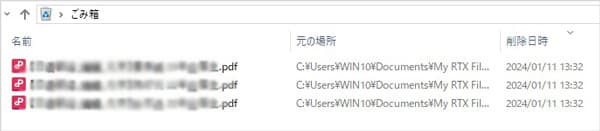
超簡単!削除したPDFファイルを復元する方法
Aiseesoft データ復元はパソコンやHDD、外付けHDD、メモリカードの消えたPDFをスキャンして復元できるソフトです。これを使って、簡単に削除したPDFファイルを復元できます。また、PDF復元の他、エクセルを復元、Wordを復元、動画復元、画像復元などもできます。高い成功率と速い復元速度を持つので、必要があれば、ご使用してみましょう!
おススメ点
- パソコンのHDD、外付けディスク、ゴミ箱から消えたPDFファイルを復元できます。
- ディープスキャンモードを利用して、99%の復活率を保障して、大事なPDFデータを復元できます。
- パソコンからPDF復元できだけでなく、SDカード復元したり、デジカメデータを復元したり、外付けHDD復元することもサポートします。
ステップ 1復元しようとするPDFの保存場所などを選択
まずは、このPDFデータ復元 ソフトを無料ダウンロードして、パソコンにインストールしてください。プログラムのメインインターフェースの上側から復元したいデータ種類「ドキュメント」を選んでください。その後、失われたPDF ファイルの保存場所であるハードディスクを選択してください。

ステップ 2PDFファイルをスキャン
「スキャン」ボタンをクリックして、選択した種類のデータやパーティションをスキャンし始めます。もし、どうしても修復したいPDF ファイルが見つけられないと、「ディープスキャン」に切り替えてみてください。このソフトは「クイックスキャン」と「ディープスキャン」の2つのスキャンモードを提供します。「ディープスキャン」のスキャンは時間がかかるので、しばらくお待ちください。
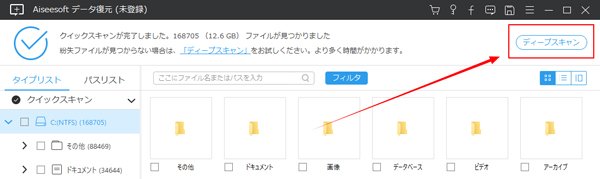
ステップ 3PDFファイルを復元
スキャンが終わったら、すべて失われたデータを検出することができます。プログラムのインターフェースの左側のカテゴリから「その他」を選択し、その中から破損したPDF ファイルを選択してください。最後、「リカバリー」ボタンをクリックすることで、選ばれたPDFファイルをパソコンに復旧できます。
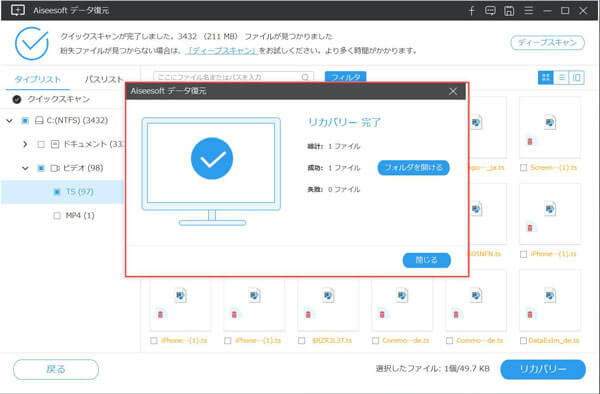
PDF復元に関するよくある質問
質問 1: PDFとは?
答え 1: PDFとは、電子化された文書です。正式名称はPortable Document Formatで、どのアプリケーションの文字でもキャプチャーし、どのパソコンおよび携帯電話でも印刷し、そして、ほかの人に送信することができるために使用されるファイル形式です。
質問 2: PDFの役割について?
答え 2: 今、PDFは電子的な紙として閲覧することができるだけでなく、編集、情報の伝達・管理なとによく使われています。例えば、インタネットで公開された取扱説明書、スキャンした貴重な書類など。電子PDFファイルにより、通信時間の節約とか、情報の保存とか、大きな役割を果たしています。
質問 3: PDFの編集を元に戻すことができる?
答え 3: PDFを編集際に、前の編集内容に戻りたいなら、 「CTRL」キー+「Z」キーを押します。また、ツールバー中の「取り消し」ボタンをクリックすることもできます。
質問 4: PDFファイルを以前のバージョンから復元するにはどうすればいいですか?
答え 4: PDFファイルを右クリックして、「以前のバージョンの復元」タプを選択することでPDFファイルを以前のバージョンから復元できます。
質問 5: 誤って消したPDFは復元できますか?
答え 5: 削除したPDFファイルは「ゴミ箱」に移動する可能なので、まずはゴミ箱からPDFファイルを復元してみましょう!しかし、ゴミ箱の最大保存期間は30日間です。30日を過ぎると専門的な復元ソフトAiseesoft データ復元を使用する方がいいです。
結論
以上のように、誤って大事なPDFファイルを削除してしまい、解凍が失敗、エラーしたPDFファイルが開けないとき、ご心配なく、この素晴らしいPDFデータ復元ソフトを使って、開けないまたは失われたPDFファイルを簡単に復旧できます。特に、Aiseesoft データ復元をおすすめします。このソフトは、SDカード動画を復元したり、HDD復元したり、写真データを復元したりすることもできて、超多機能で、必要なら、ぜひお試しください。